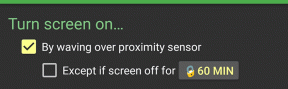Sposta automaticamente il puntatore del mouse sul pulsante predefinito nella finestra di dialogo
Varie / / November 29, 2021
Tutti noi abbiamo sperimentato la comparsa di finestre di dialogo e messaggi di conferma mentre lavoravamo su varie applicazioni e strumenti sulle nostre macchine. Ad esempio, ogni volta che ci dirigiamo verso cancellare qualsiasi cosa ci viene chiesto: "Sei sicuro di voler eliminare questo file/cartella?" e il più delle volte, la risposta è "Sì".
Ora, gli utenti della tastiera colpiscono accedere quasi istantaneamente mentre gli utenti del mouse trascinano il puntatore al Sì ok pulsanti e quindi fare clic con il pulsante sinistro del mouse su di esso. Per risparmiare un po' di tempo durante questa attività, gli utenti Windows possono impostare il puntatore del mouse in modo che venga spostato automaticamente e posizionato sul pulsante predefinito di una finestra di dialogo quando ne viene visualizzata una.
Quindi, apri il Pannello di controllo e avvia l'interfaccia per le impostazioni del mouse. Evidenzia su Opzioni puntatore scheda e abilitare il Aggancia a caratteristica. Controlla la lettura della casella
Sposta automaticamente il puntatore sul pulsante predefinito in una finestra di dialogo e Applicare le impostazioni.
La prossima volta che vedrai una finestra di dialogo noterai anche che il puntatore del mouse si è spostato per puntare al pulsante predefinito e devi solo fare clic con il tasto sinistro se sei d'accordo con ciò che chiede.

Suggerimento bonus: Ecco come puoi risolvere i problemi di trascinamento del mouse attivando Mouse ClickLock caratteristica.